Über die Seite Personen in Outlook.com können Sie Kontakte und Kontaktlisten anzeigen, erstellen und bearbeiten. Erstellen Sie neue Kontakte von Grund auf neu, oder fügen Sie jemanden aus einer E-Mail-Nachricht als Kontakt hinzu. Sie können auch eine Kontaktliste zum Senden von E-Mails an eine Gruppe von Personen erstellen.
Wechseln Sie zur Seite Personen, melden Sie sich bei Outlook.com an, und wählen Sie in der unteren linken Ecke der Seite 
Kontakte erstellen
Neue Kontakte werden in Ihrem Standardordner "Kontakte" gespeichert, und sie werden auch unter "Alle Kontakte" angezeigt. Wenn Sie den Kontakt in einem anderen Ordner speichern möchten, wählen Sie den Ordner aus, bevor Sie den Kontakt erstellen.
-
Wählen Sie auf der Symbolleiste " Neuer Kontakt" aus.
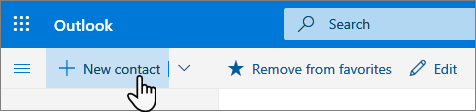
-
Geben Sie Details zu dem Kontakt ein. Wählen Sie Weitere hinzufügen aus, um weitere Informationen hinzuzufügen, z. B. die Adresse und den Geburtstag des Kontakts.
-
Wählen Sie Erstellen aus.
-
Wechseln Sie in Outlook.com zu Mail.
-
Öffnen Sie eine E-Mail-Nachricht im Lesebereich, und wählen Sie den Namen des Absenders oder Empfängers aus, den Sie Ihren Kontakten hinzufügen möchten.
-
Wählen Sie auf der daraufhin geöffneten Profilkarte

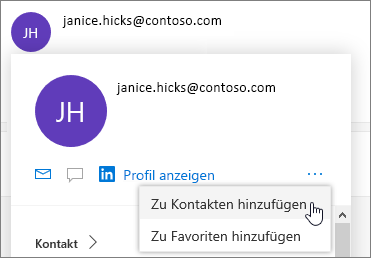
Hinweis: Der Kontakt wird automatisch in Ihrem Standardordner "Kontakte" auf der seite Personen gespeichert.
Wenn Sie eine Person zu Ihren Favoriten hinzufügen möchten, wählen Sie diesen Kontakt und dann auf der Symbolleiste Zu Favoriten hinzufügen aus.
Tipp: Bevorzugte Kontakte mit einer E-Mail-Adresse werden auch im linken Bereich in Mail angezeigt. So können Sie Ihre sämtlichen E-Mails an einer zentralen Stelle sehen.
Hier sind einige Möglichkeiten, wie Sie auf der Seite Personen nach einem Kontakt suchen können:
-
Verwenden Sie die Suche. Beginnen Sie mit der Eingabe im Suchfeld, um einen Kontakt oder eine Kontaktliste zu suchen.
-
Wählen Sie oben links Favoriten aus, um Personen anzuzeigen, die Sie als Favoriten hinzugefügt haben.
Tipps:
-
Wählen Sie in einem Listentrennzeichen einen Buchstaben aus, um schnell zwischen den Kontakten in der Liste zu wechseln.
-

Wählen Sie auf der Seite Personen im mittleren Bereich einen Kontakt aus, um Informationen dazu anzuzeigen oder zu bearbeiten.
-
Um einen Kontakt zu bearbeiten, wählen Sie rechts auf der Seite Kontakt bearbeiten oder auf der Symbolleiste Bearbeiten aus.
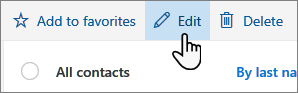
Bei Kontakten mit einer E-Mail-Adresse werden weitere Informationen auf folgenden Registerkarten angezeigt:
-
Dateien: Zuletzt verwendete Dateien, die der Kontakt für Sie freigegeben hat.
-
E-Mails: Zuletzt verwendete E-Mail-Nachrichten und E-Mail-Anlagen zwischen Ihnen und dem Kontakt.
-
LinkedIn: Wenn der Kontakt über ein öffentliches LinkedIn-Profil mit derselben E-Mail-Adresse verfügt, die Sie bereits gespeichert haben, werden hier LinkedIn-Informationen angezeigt.
Hinweis: Möglicherweise steht die Registerkarte LinkedIn nicht zur Verfügung.
-
Wählen Sie auf der Seite Personen den gewünschten Kontakt aus.
-
Wählen Sie Kontakt bearbeiten und dann das Kamerasymbol aus.

-
Wählen Sie Foto hochladen, anschließend die Datei, die Sie verwenden möchten, und dann Öffnen aus, um das Hochladen zu starten.
-
Wenn Sie das Foto anders positionieren möchten, klicken Sie in den Kreis, und ziehen Sie den Mauszeiger. Zum Vergrößern oder Verkleinern verwenden Sie den Schieberegler unter dem Foto.
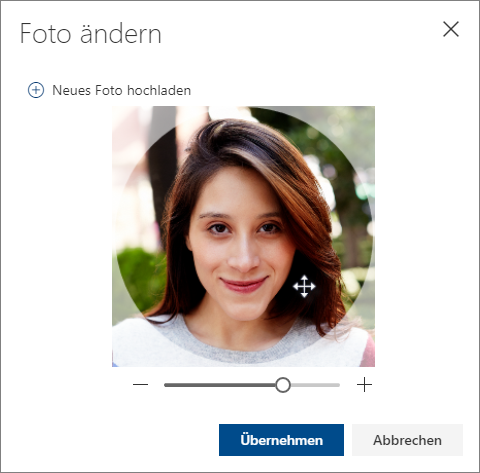
-
Wählen Sie Übernehmen und dann Speichern aus.
-
Wenn Sie die Anzeige von Kontaktnamen ändern möchten, wählen Sie "Einstellungen" und dann "Kontakte nach > Vornamen oder Nachnamen anzeigen" aus.
-
Verwenden Sie zum Auswählen der Sortierung das Sortiermenü am Anfang der Liste. Wählen Sie z. B . "Sortieren nach > Nachname" aus.
Erstellen von Kontaktlisten
Eine Kontaktliste ist eine Sammlung von E-Mail-Adressen und eignet sich zum Senden von E-Mails an eine Gruppe von Personen. Kontaktlisten werden manchmal als Verteilerlisten bezeichnet.
Erstellen Sie beispielsweise eine Kontaktliste mit dem Namen "Mein Buchclub ", und fügen Sie ihr alle Mitglieder Ihres Buchclubs hinzu. Wenn Sie eine E-Mail-Nachricht an jeden im Club senden möchten, fügen Sie einfach "Mein Buchclub " in der Zeile "An " der E-Mail hinzu.
Hinweis: Standardmäßig werden Kontaktlisten im Standardordner "Kontakte" erstellt, und Sie können sie auch unter "Alle Kontaktlisten" sehen. Wenn Sie die Kontaktliste in einem anderen Ordner speichern möchten, wählen Sie den Ordner aus, bevor Sie " Neue Kontaktliste" auswählen.
-
Wählen Sie auf der Seite Personen auf der Symbolleiste den Pfeil neben "Neuer Kontakt" und dann "Neue Kontaktliste" aus.
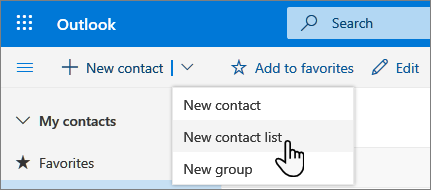
-
Geben Sie einen Namen für die Liste ein, und fügen Sie dann Namen oder E-Mail-Adressen hinzu.
-
Wählen Sie Erstellen aus.
Tipp: Wenn Sie Kontakte aus anderen Gründen als dem Senden von E-Mails gruppieren möchten, erstellen Sie stattdessen einen Ordner. Fügen Sie dann Kontakte zum Ordner hinzu.
Sie können Personen (E-Mail-Adressen) auf zwei Arten zu einer Kontaktliste hinzufügen: Durch Bearbeiten einer Kontaktliste und Hinzufügen von Personen aus der Liste oder durch Auswählen eines oder mehrerer Kontakte und Hinzufügen zu einer Liste über die Option "Zur Liste hinzufügen " auf der Symbolleiste.
Hinweis: Da eine Kontaktliste nur eine Sammlung von E-Mail-Adressen ist, können Sie nur Kontakte mit einer E-Mail-Adresse hinzufügen.
Hinzufügen von Personen zu einer Kontaktliste durch Bearbeiten der Kontaktliste:
-
Wählen Sie auf der Seite Personen im Navigationsbereich "Alle Kontaktlisten" aus, oder suchen Sie nach dem Namen der Kontaktliste.
-
Wählen Sie die gewünschte Kontaktliste und dann Bearbeiten aus.
-
Geben Sie Namen oder E-Mail-Adressen ein.
-
Wählen Sie Speichern aus.
Fügen Sie einer Kontaktliste einen oder mehrere Kontakte mithilfe der Option "Zur Liste hinzufügen" hinzu :
-
Wählen Sie auf der Seite Personen die Kontakte aus, die Sie einer Liste hinzufügen möchten.
-
Wählen Sie auf der Symbolleiste oben die Option "Zur Liste hinzufügen" aus.
-
Wählen Sie das Pluszeichen neben der Kontaktliste aus, der Sie die Kontakte hinzufügen möchten.
oder
-
Wählen Sie "Neue Kontaktliste " aus, um die ausgewählten Kontakte zu einer neuen Liste hinzuzufügen, und geben Sie dann einen Namen für die neue Kontaktliste ein.
-
-
Klicken Sie außerhalb des Bereichs, um ihn zu schließen, wenn Sie fertig sind.
Sie können Personen (E-Mail-Adressen) auf zwei Arten aus einer Kontaktliste entfernen: Durch Bearbeiten der Kontaktliste oder durch Auswählen eines Kontakts und Entfernen aus einer Liste mithilfe der Option "Zur Liste hinzufügen " auf der Symbolleiste.
Entfernen Sie Personen aus einer Kontaktliste, indem Sie die Liste bearbeiten:
-
Wählen Sie auf der Seite Personen im Navigationsbereich "Alle Kontaktlisten" aus, oder suchen Sie nach dem Namen der Kontaktliste.
-
Wählen Sie die gewünschte Kontaktliste und dann Bearbeiten aus.
Wählen Sie das X für den Namen oder die E-Mail-Adresse aus, die Sie entfernen möchten.
-
Wählen Sie Speichern aus.
Entfernen Sie ausgewählte Personen aus einer oder mehreren Kontaktlisten mithilfe der Option "Zur Liste hinzufügen ":
-
Wählen Sie auf der Seite Personen den Kontakt aus, den Sie aus einer Kontaktliste entfernen möchten.
-
Wählen Sie auf der Symbolleiste "Zur Liste hinzufügen" aus. Sie sehen, zu welchen Kontaktlisten dieser Kontakt bereits hinzugefügt wurde.
-
Wählen Sie das X neben der Kontaktliste aus, aus der Sie den ausgewählten Kontakt entfernen möchten.
-
Klicken Sie außerhalb des Bereichs, um ihn zu schließen, wenn Sie fertig sind.
-
Wählen Sie auf der Seite Personen im linken Bereich "Alle Kontaktlisten" aus, oder suchen Sie nach dem Namen der Kontaktliste.
Benötigen Sie weitere Hilfe?
|
|
Um Unterstützung in Outlook.com zu erhalten, klicken Sie hier oder wählen Sie in der Menüleiste Hilfe aus, und geben Sie Ihre Abfrage ein. Wenn ihr Problem durch die Selbsthilfe nicht behoben werden kann, scrollen Sie nach unten zu Benötigen Sie weitere Hilfe? und wählen Sie Ja aus. Um uns in Outlook.com zu kontaktieren, müssen Sie sich anmelden. Wenn Sie sich nicht anmelden können, klicken Sie hier. |
|
|
|
Weitere Hilfe zu Ihrem Microsoft-Konto und Ihren Abonnements finden Sie unter Hilfe zu Konten und Abrechnung. |
|
|
|
Um Hilfe zu erhalten und andere Microsoft-Produkte und -Dienste zu beheben, geben Sie Ihr Problem hier ein. |
|
|
|
Posten Sie Fragen, folgen Sie Diskussionen, und teilen Sie Ihr Wissen in der Outlook.com-Community. |











